Как добавить местоположение для событий календаря на iPhone, iPad и Mac
Разное / / October 24, 2023
Приложение «Календарь» может помочь управлять вашими личными и профессиональными делами на iPhone, iPad и Mac. Ты можешь отправлять или принимать приглашения на мероприятия из ваших контактов с помощью приложения «Календарь». Если вам нужно посмотреть фильм или принять участие в звонке Zoom, приложение заранее уведомит вас об этом.
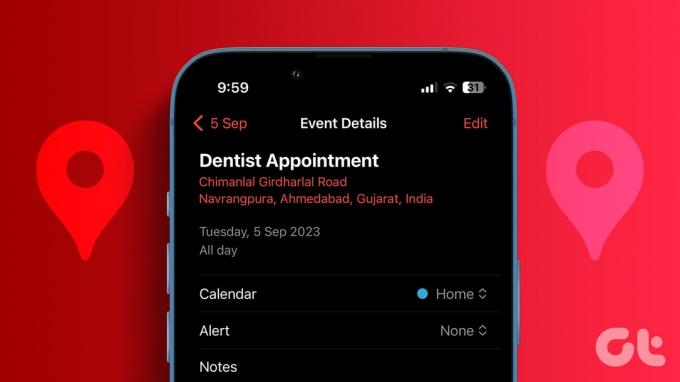
В этом посте мы покажем вам, как добавить место для событий в приложении «Календарь» на вашем iPhone, iPad и Mac. В день мероприятия вы можете напрямую проверить маршрут и доехать до места назначения.
Как добавить места для событий календаря на iPhone
Как и при создании мероприятия, вы можете указать место для него в приложении «Календарь» на iPhone. Убедитесь, что вы используете последнюю версию iOS в соответствии с моделью вашего iPhone.
Шаг 1: Откройте приложение «Календарь» на своем iPhone.

Шаг 2: Выберите дату вашего мероприятия и коснитесь значка «Плюс» в правом верхнем углу.
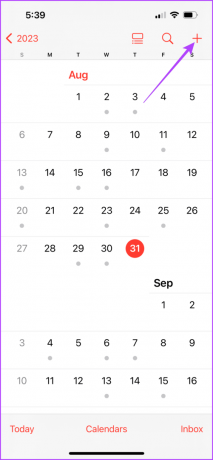
Шаг 3: Добавьте название вашего мероприятия и нажмите «Местоположение».
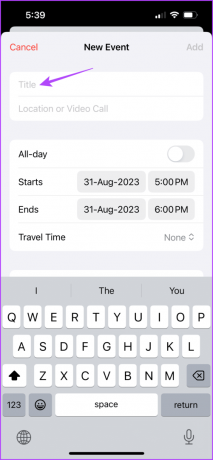
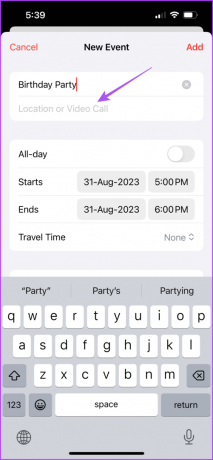
Шаг 4: Введите и выберите точное место назначения вашего мероприятия.
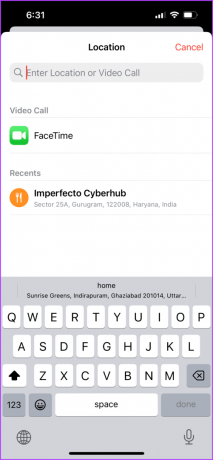
Шаг 5: Введите продолжительность мероприятия и нажмите «Добавить» в правом верхнем углу для подтверждения.
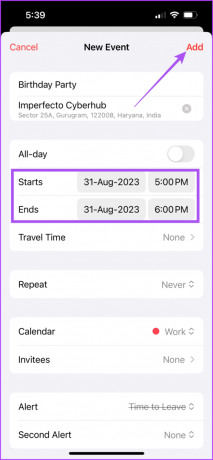
После того, как вы нажмете на свое мероприятие, вы увидите место в Apple Maps, куда можно добраться.
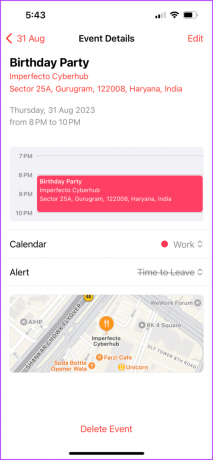
Вы всегда можете изменить место проведения мероприятия, нажав «Изменить» в правом верхнем углу.

Как добавить места для событий календаря на iPad
Если вы используете iPad для навигации по местам проведения мероприятий с помощью Apple Maps, вот как можно добавить адрес в события Apple Calendar.
Шаг 1: Откройте приложение «Календарь» на iPad.
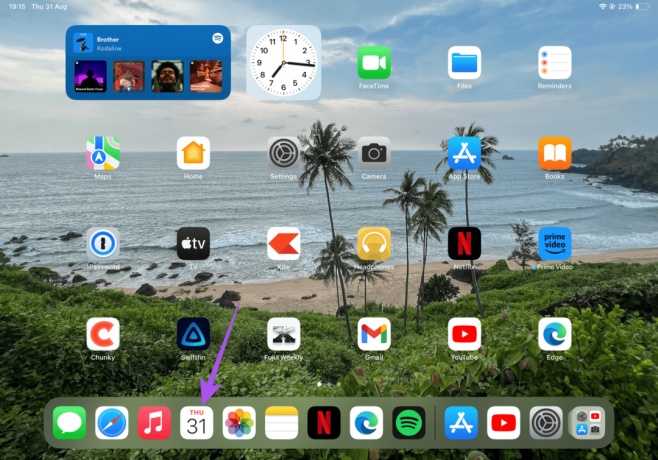
Шаг 2: Выберите дату вашего мероприятия и коснитесь значка «Плюс» в правом верхнем углу.
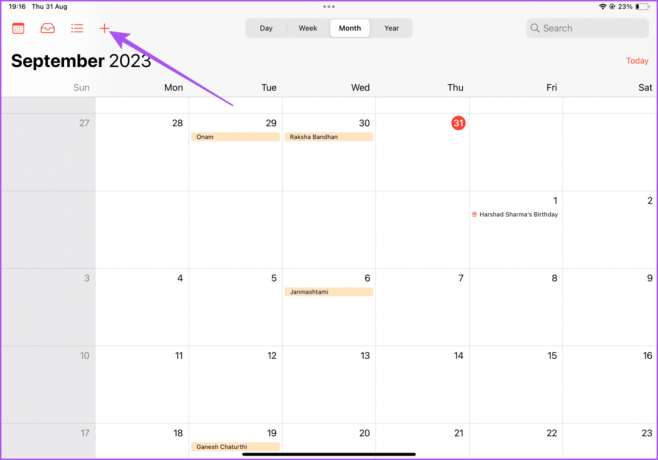
Шаг 3: Добавьте название вашего мероприятия и нажмите «Местоположение». Введите местоположение, которое вы хотите добавить, в строку поиска и выберите его из предложенных мест на карте.
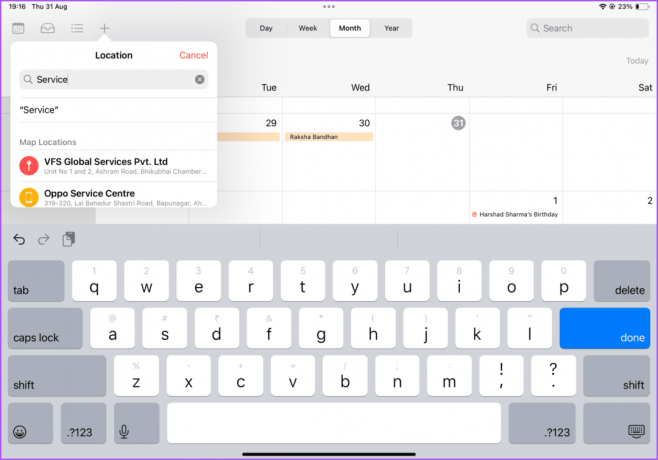
Шаг 4: Отрегулируйте продолжительность события и нажмите «Добавить» в правом верхнем углу для подтверждения.
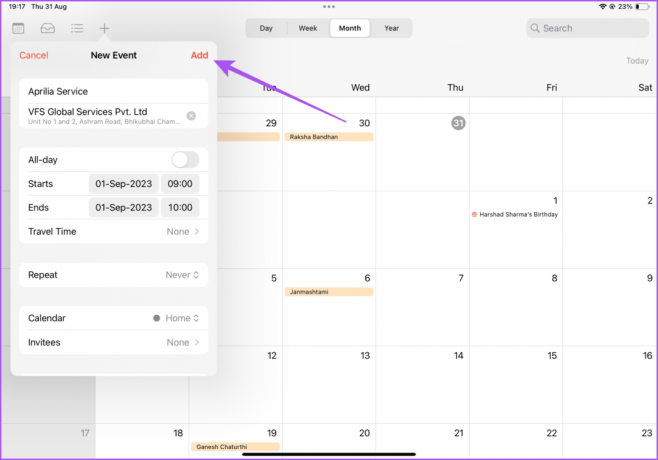
Вы также можете добавить несколько остановок в Apple Maps если вам нужно выбрать кого-то или что-то, прежде чем добраться до места назначения.
Добавьте оповещения о времени в пути для событий в приложении «Календарь» на iPhone и iPad
После того как вы добавите место проведения мероприятия, у вас также появится возможность добавить оповещение о времени в пути в приложении «Календарь». Это уведомит вас, когда придет время отправляться на мероприятие, в зависимости от наилучшего доступного маршрута, чтобы вовремя добраться до места назначения. Вот как добавить его с помощью приложения «Календарь» на вашем iPhone и iPad.
Шаг 1: Откройте приложение «Календарь» на своем iPhone или iPad.

Шаг 2: Нажмите на событие, местоположение которого вы добавили. Затем нажмите «Изменить» в правом верхнем углу.

Шаг 3: Выберите «Время в пути» и включите эту опцию, коснувшись переключателя.


Шаг 4: Выберите «Начальная локация» и введите название начальной локации.
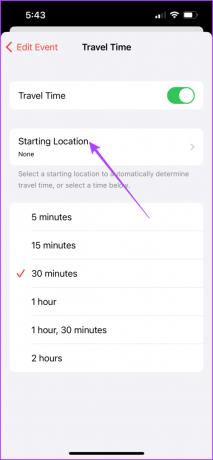
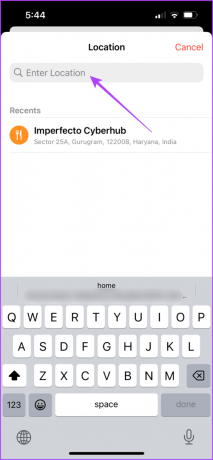
Теперь вы увидите, сколько времени вам понадобится, чтобы добраться до места назначения.
Шаг 5: Нажмите «Редактировать событие» в верхнем левом углу, прокрутите вниз и выберите «Оповещение».
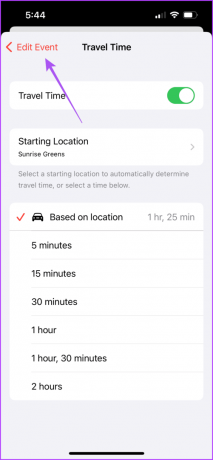

Шаг 6: Установите время, когда вы будете уведомлены об уходе на мероприятие.
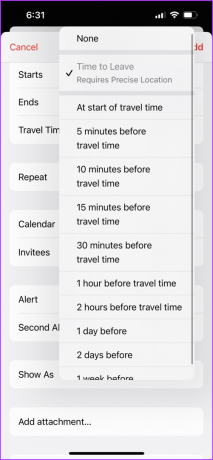
Шаг 7: Нажмите «Готово» в правом верхнем углу для подтверждения.
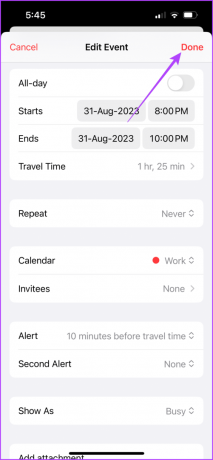
Как добавить места для событий календаря на Mac
Вы также можете добавить место проведения мероприятия с помощью приложения «Календарь» на Mac, если ваш iPhone или iPad находится поблизости. Вот как.
Шаг 1: Нажмите сочетание клавиш Command + пробел, чтобы открыть поиск Spotlight, введите Календарь, и нажмите «Возврат».
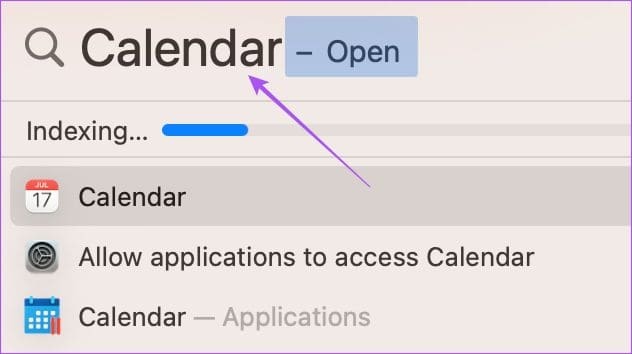
Шаг 2: Выберите дату мероприятия и щелкните значок «Плюс» в верхнем левом углу.

Шаг 3: Введите название мероприятия и выберите предложенный вариант.
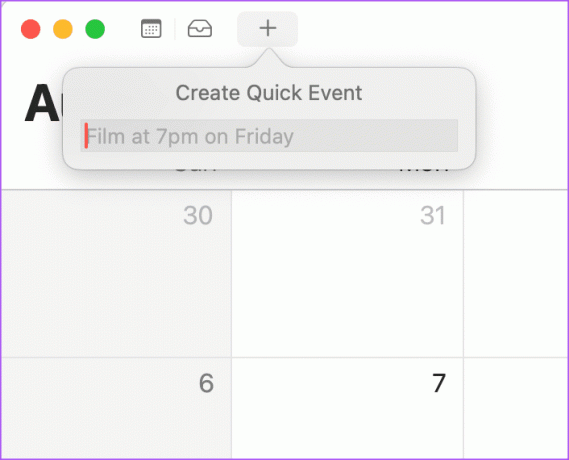
Шаг 4: После создания мероприятия введите точное место проведения вашего мероприятия.
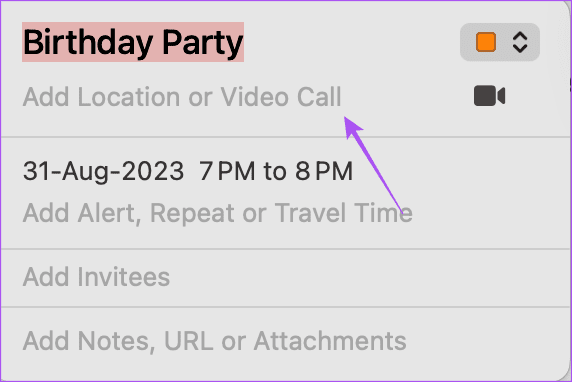
Продолжайте следовать инструкциям, чтобы добавить оповещения о времени в пути для вашего мероприятия.
Шаг 5: Нажмите «Добавить оповещение», «Повторить» и «Время в пути».
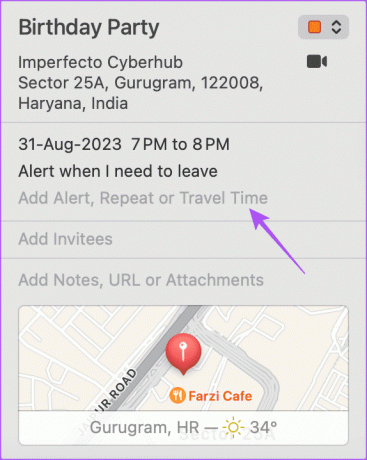
Шаг 6: Нажмите раскрывающееся меню рядом с пунктом «Время в пути» и выберите вариант в зависимости от вашего вида транспорта.
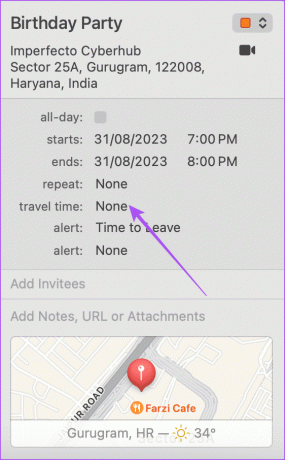
Шаг 7: Нажмите «Время уйти».

Шаг 8: Выберите оповещение о времени в пути для вашего мероприятия.
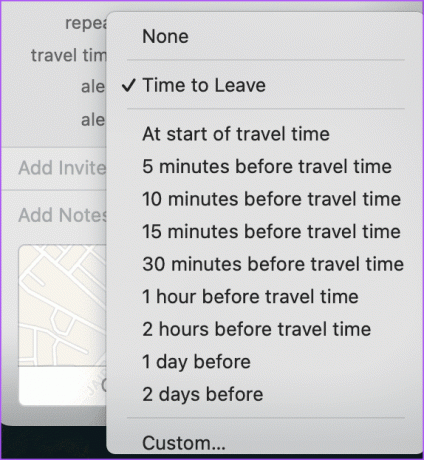
Не пропустите свои мероприятия
Вы можете добавлять места для событий календаря на iPhone, iPad и Mac, чтобы всегда приходить вовремя. Вам все еще не хватает оповещений о событиях? Прочтите наше руководство по Оповещения приложения «Календарь» не работают на iPhone.
Последнее обновление: 1 сентября 2023 г.
Статья выше может содержать партнерские ссылки, которые помогают поддерживать Guiding Tech. Однако это не влияет на нашу редакционную честность. Содержание остается объективным и аутентичным.

Написано
Пауруш балуется iOS и Mac, одновременно близко знакомясь с Android и Windows. Прежде чем стать писателем, он снимал видеоролики для таких брендов, как Mr. Phone и Digit, и некоторое время работал копирайтером. В свободное время он удовлетворяет свое любопытство в отношении потоковых платформ и устройств, таких как Apple TV и Google TV. По выходным он постоянно занимается кино, пытаясь сократить свой бесконечный список просмотра, часто продлевая его.



